سرانجام اپل، قابلیت مورد انتظار جنموجی را در iOS 18.2 منتشر کرد.
برخی از ویژگیهای مهم و مورد انتظار اپل در نسخه جدید سیستم عاملهایش، با iOS 18.2 منتشر میشود؛ از این میان قابلیت جدید جنموجی (Genmoji) اپل به شما این امکان را میدهد ایموجیهای شخصی و اختصاصی خود را متناسب با شرایط ایجاد کنید. هدف این ویژگی، مطابقت کامل ایموجیها با آنچه میخواهید در پیامهایتان بیان کنید، میباشد و بسیار فراتر از محدودیتهای ایموجی استاندارد یونیکد است. میخواهید یک شکلک از یک فضانورد در رقصیدن یا سگی که در حال بازی با یک توپ است، داشته باشید؟ با جنموجی، میتوانید آن را بسازید و برای مخاطب خود ارسال کنید.
به نقل از خبرگزاری مکرومرز، برخلاف ایموجیهای استاندارد که کاراکترهای یونیکد ثابت هستند، جنموجی به صورت پویا با استفاده از هوش مصنوعی روی دستگاه، تولید میشود. این ایموجیها به طور یکپارچه و با متن کار میکنند و به عنوان کاراکترهای ایموجی درون خطی در برنامههای پشتیبانی شده مانند پیامها و یادداشتها ظاهر میشوند. حتی میتوانید جنموجی را بر اساس چهره افراد در گالری تصاویر (برنامه Photos) خود ایجاد کنید و بدین ترتیب ایموجیهای شخصیتر و منحصربهفردتر بسازید.
حداقل سیستم مورد نیاز و دسترسی
در حال حاضر، جنموجی فقط در نسخه بتای iOS 18.2 برای توسعهدهندگان و آزمایشکنندگان بتا عمومی در دسترس است. این ویژگی همچنین به هوش مصنوعی اپل نیاز دارد که به مدلهای سری آیفون ۱۵ پرو/پرو مکس و سری آیفون ۱۶ محدود میشود. هوش مصنوعی اپل (Apple Intelligence) در حال حاضر برای کشورهای اتحادیه اروپا در دسترس نیست.
حتی اگر در مناطق تحت پوشش هستید و یک دستگاه سازگار برای ویژگیهای هوش مصنوعی اپل داشته باشید، باز هم باید به لیست انتظار قابلیتهای هوش مصنوعی مانند ایجاد تصویر، بپیوندید (برای این کار Settings ➝ Apple Intelligence & Siri). هنگامی که این دسترسیها برای شما فراهم شد اپل به شما اطلاع خواهد داد. توجه داشته باشید که Apple Intelligence تنها زمانی در دسترس است که آیفون و سیری شما روی یک زبان تنظیم شده باشند.
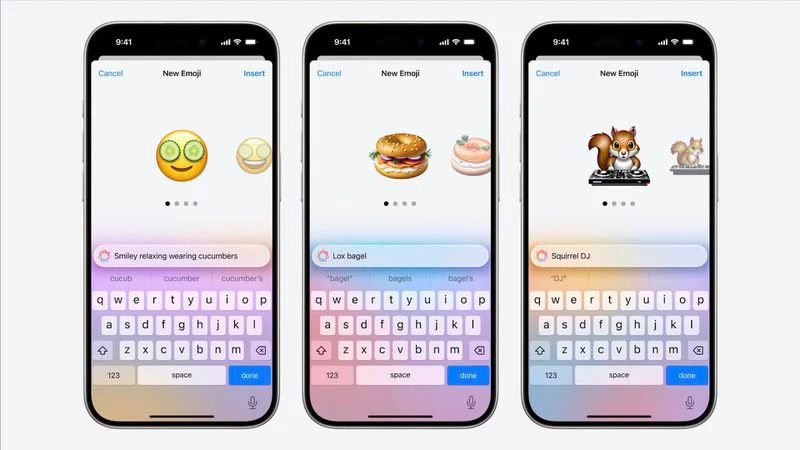
Apple Intelligence به زبان انگلیسی (ایالات متحده) در بیشتر مناطق سراسر جهان در دسترس است، در عین حال این شرکت آمریکایی، پشتیبانی از Apple Intelligence را در iOS 18.2 برای زبانهای انگلیسی (استرالیا)، انگلیسی (کانادا)، انگلیسی (ایرلند)، انگلیسی (نیوزیلند)، انگلیسی (آفریقای جنوبی) و انگلیسی (بریتانیا) نیز اضافه میکند.
سازگاری
در حالیکه جنموجی بین دستگاههای iOS 18.2 بهترین عملکرد را دارد اما با این همه، میتوان آنها را در دستگاههای با iOS/iPadOS 18.1 و بالاتر و نیز مکهای دارای macOS Sequoia 15.1 و بالاتر مشاهده کرد.
در دستگاههای قدیمیتر اپل یا گوشیهای اندرویدی، جنموجی به عنوان تصاویر معمولی بهجای کاراکترهای ایموجی درون متنی، ظاهر میشود. برنامههای شخص ثالث باید به طور خاص پشتیبانی جنموجی را اضافه کنند تا تولید و نمایش مناسب این ایموجیهای سفارشی را فعال کنند.
ایجاد ایموجی سفارشی در پیامها
- در برنامه پیامها، یک مکالمه را شروع یا یک مکالمه قبلی را انتخاب کنید.
- روی نماد ایموجی در گوشه سمت چپ پایین صفحه کلید ضربه بزنید.
- در قسمت جستجوی ایموجی، شکلک مورد نظر خود را توصیف کنید (به شکل جایگزین، روی شکلک خندان رنگی در سمت راست ضربه بزنید، سپس توضیحات خود را وارد کنید).
- بر روی Create New Emoji ضربه بزنید.
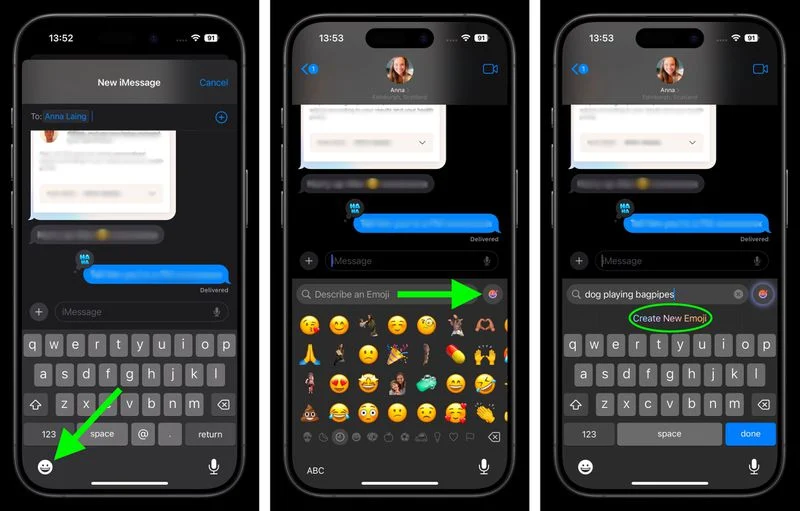
5. در صفحه New Genmoji، لحظهای صبر کنید تا لکه بیشکل به ایموجی جدید شما تبدیل شود.
6. وقتی نمادهای حرکت در زیر ایموجی ظاهر میشوند، برای پیشنمایش نسخههای جایگزین ایموجی، انگشت خود را به چپ بکشید.
7. روی دکمه بیضی ضربه بزنید تا یک عنوان به ایموجی خود اضافه کنید یا آن را به عنوان برچسب ذخیره کنید. همچنین میتوانید با استفاده از دکمههای بالا/پایین به اپل بازخورد بدهید.
8. اگر از انتخاب خود راضی بودید روی Add ضربه بزنید، سپس روی دکمه فلش آبی ضربه بزنید تا جنموجی جدید خود را ارسال کنید.
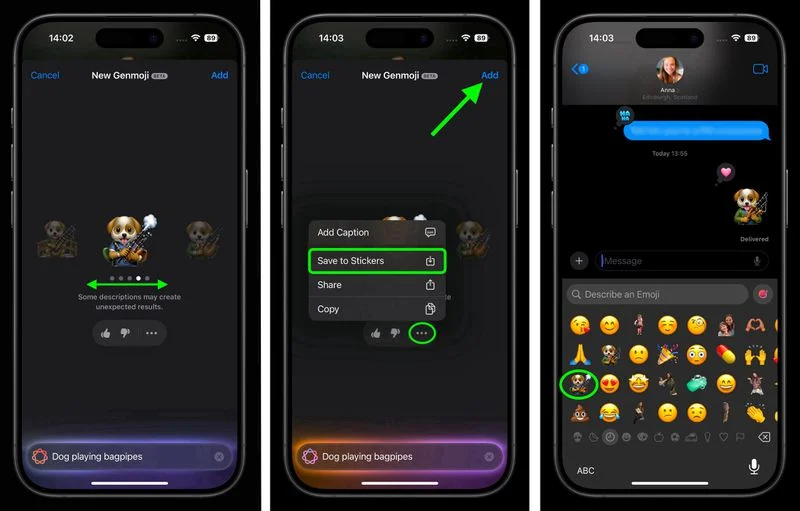
با جنموجی، ایموجیها در نهایت به اندازه تخیل شما بی حد و حصر و نامتناهی میشوند. با این اوصاف، اپل محدودیتهای محتوایی مشابه Image Playground را برای حفظ موارد مناسب نگه میدارد. صرف نظر از این، هنگامی که شروع به ایجاد ایموجی های سفارشی میکنید، شاید ایموجیهای استاندارد را در مقایسه با جنموجی اندکی محدود حس کنید. انتظار میرود اپل iOS 18.2 را به صورت عمومی در اوایل دسامبر منتشر کند.









